解決win10自動(dòng)修復(fù)無(wú)法修復(fù)你的電腦的方法
在windows系統(tǒng)中有一個(gè)很使用的功能叫做:自動(dòng)修復(fù)!使用電腦的時(shí)候難免會(huì)遇到一些小故障,這時(shí)我們就可以使用電腦中的自動(dòng)修復(fù)功能將這些錯(cuò)誤進(jìn)行修復(fù)。小編最近在使用自動(dòng)修復(fù)的時(shí)候卻遇到了無(wú)法修復(fù)的情況,系統(tǒng)彈出提示界面:“自動(dòng)修復(fù)無(wú)法修復(fù)你的電腦”。在出現(xiàn)這樣的情況時(shí)我們可以通過(guò)系統(tǒng)還原等方式來(lái)進(jìn)行解決,小編在解決這個(gè)故障之后給大家制作了解決的教程,有和小編一樣遇到這個(gè)錯(cuò)誤提示的用戶可以試試看喔!
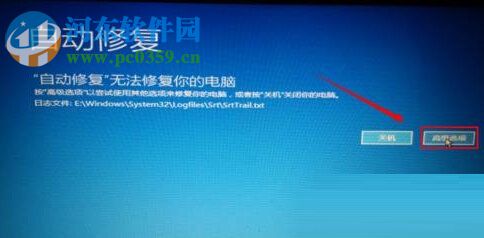 方法步驟:
方法步驟:1、故障如下圖所示:我們?cè)谶@個(gè)提示界面中單擊右側(cè)的“高級(jí)設(shè)置”按鈕進(jìn)入系統(tǒng)的設(shè)置界面!
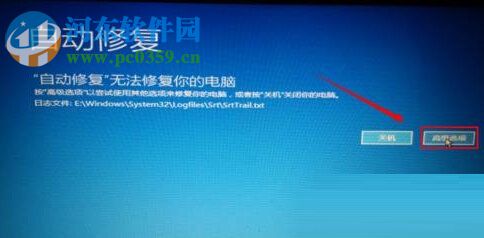
2、打開設(shè)置界面之后,由于下方的啟動(dòng)還原已經(jīng)失效了,所以我們可以在眾多的選項(xiàng)中找到“系統(tǒng)還原”圖標(biāo)!
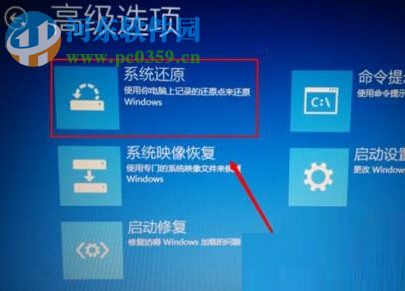
3、打開還原設(shè)置界面之后,大家就可以看見(jiàn)下圖所示的兩個(gè)選項(xiàng)了,大家可以根據(jù)自己的需求來(lái)對(duì)電腦進(jìn)行清理,使用第一個(gè)選項(xiàng)是無(wú)法清理電腦全部文件的,而第二個(gè)選項(xiàng)則是全部刪除!小編使用的是第二種!
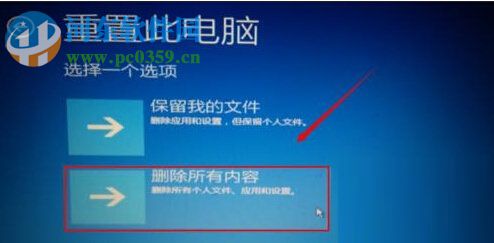
4、點(diǎn)擊之后接著設(shè)置驅(qū)動(dòng),和上一步相識(shí),我們可以全部清除,也可以只清除一部分!小編建議大家將所有的驅(qū)動(dòng)都清理掉!
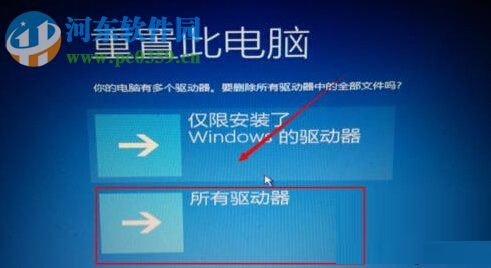
5、接著使用下方的“完全清理驅(qū)動(dòng)器”按鈕進(jìn)行刪除!
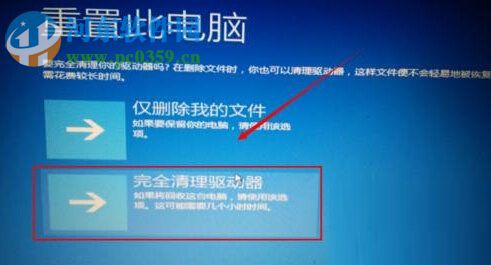
6、隨后只需要使用右下角的“初始化”按鈕就可以開始對(duì)電腦進(jìn)行清理了,電腦重新啟動(dòng)之后再下載需要的文件或是驅(qū)動(dòng)就可以了!

7、在使用這個(gè)方法的時(shí)候很容易出現(xiàn)初始化失敗的情況,因此我們還需要了解一下初始化失敗的解決方法!可以重新安裝電腦系統(tǒng)也可以在高級(jí)還原或者進(jìn)行設(shè)置!
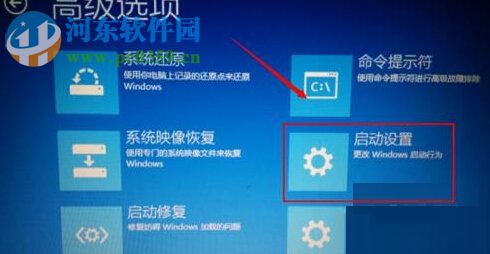
8、接著在還原系統(tǒng)的選項(xiàng)中選擇最開始時(shí)的電腦系統(tǒng),完成之后還原的還是我們的Win10系統(tǒng)。

這個(gè)教程就是小編處理windows10系統(tǒng)提示“自動(dòng)修復(fù)無(wú)法修復(fù)電腦”的方法了,在使用的過(guò)程中有可能會(huì)遇到初始化失敗的情況,大家遇到也不用著急,按照小編的步驟一定能夠順利解決這個(gè)故障的。還沒(méi)有解決這個(gè)情況的朋友可以參考小編的教程進(jìn)行修復(fù)!
相關(guān)文章:
1. Debian11怎么查看虛擬內(nèi)存使用情況? 查看進(jìn)程占用虛擬內(nèi)存技巧2. 老毛桃winpe系統(tǒng)對(duì)注冊(cè)表信息進(jìn)行備份的方法3. solaris11如何擴(kuò)展資源池?solaris11擴(kuò)展資源池的方法4. 在CentOS或RHEL 7上修改主機(jī)名的方法5. 什么是Unix 以及它為什么這么重要?6. 統(tǒng)信UOS怎么設(shè)置不讓瀏覽器上網(wǎng)? UOS禁止瀏覽器訪問(wèn)網(wǎng)絡(luò)的技巧7. Win11 正式版 Build 22621.1105一月累積更新補(bǔ)丁KB5022303發(fā)布(附完整更新日志)8. centos6.5下kvm環(huán)境搭建詳解9. Mac無(wú)線網(wǎng)絡(luò)怎么設(shè)置?蘋果Mac電腦無(wú)線網(wǎng)絡(luò)設(shè)置教程10. Win10下載軟件總是被阻止怎么解決?
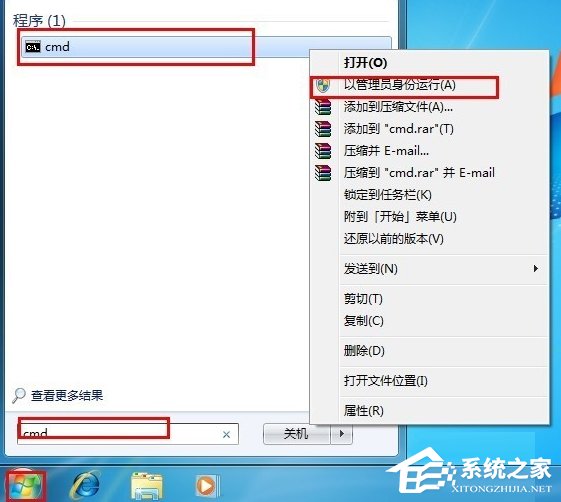
 網(wǎng)公網(wǎng)安備
網(wǎng)公網(wǎng)安備